动态域名解析联网方案TP-Link
- 格式:doc
- 大小:953.00 KB
- 文档页数:10

动态域名解析联网方案T P-L i n k-CAL-FENGHAI-(2020YEAR-YICAI)_JINGBIAN动态拨号联网解决方案—— ADSL 、小区宽带王等一、大华硬盘录像机设置:进入大华硬盘录像机的主菜单,在系统设置菜单下的网络设置中进行如下配置,保存后,重启DVR。
IP 地址:子网掩码:默认网关:要保证TCP端口37777和HTTP端口81这两个端口在公网和局域网内未被占用!(大部分地区公网上的80端口已经被占用,请选用81、82等)二、TP-Link路由器设置:(如果现场使用的是河南网通线路,则TP-Link的路由器一定要是河南网通专用版本,且自带动态域名解析功能)1、配置路由器的局域网端(LAN口设置):在路由器网络参数――LAN口设置页面中,将路由器的局域网IP地址设置为,子网掩码设置为,将路由器的LAN地址作为硬盘录像机的网关,也就是说整个局域网的网关就是路由器的LAN地址,再点击保存按钮,然后进入WAN 页面。
2、配置路由器的广域网端(WAN口设置):在路由器网络参数――WAN口设置页面中,将路由器的WAN端口连接类型选择为PPPoE,再输入上网帐号和上网口令,如果是河南网通用户,请将拨号模式选择为:特殊拨号模式,然后将连接模式选择为:自动连接,在开机和断线后自动连接,以保证在断线的情况下能够自动拨号上网,然后点击保存按钮,然后进入转发规则页面。
3、配置路由器的虚拟服务器:在路由器的转发规则――虚拟服务器界面中,点击添加新条目按钮进入添加虚拟服务器页面,在服务端口号输入:37777,对应的IP地址为,协议选择:ALL,状态选择:生效,点击保存按钮。
使用相同的方法添加端口号81 ,添加完成后,在虚拟服务器列表中会显示出这两个端口的状态,如下图。
对于需要映射多台录像机的情况,进行如下设置:DVR的IP地址:可以扩展为、等;TCP端口:可以扩展为37779、37780等;HTTP端口:可以扩展为82、83等。
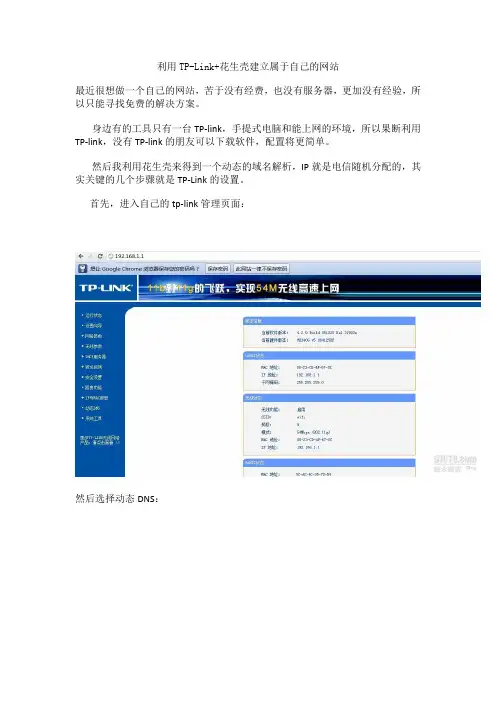
利用TP-Link+花生壳建立属于自己的网站
最近很想做一个自己的网站,苦于没有经费,也没有服务器,更加没有经验,所以只能寻找免费的解决方案。
身边有的工具只有一台TP-link,手提式电脑和能上网的环境,所以果断利用TP-link,没有TP-link的朋友可以下载软件,配置将更简单。
然后我利用花生壳来得到一个动态的域名解析,IP就是电信随机分配的,其实关键的几个步骤就是TP-Link的设置。
首先,进入自己的tp-link管理页面:
然后选择动态DNS:
注册花生壳,用户名和密码,然后登陆就行了,在域名信息中会得到赠送的免费域名,需要修改的话可以上花生壳的网站进行管理,然后
选择管理工具里面的转发规则--》虚拟服务器。
在里面配置相应的主机和端口号。
然后在iis后者tomcat等服务器中部署上自己的网站,这样就可以访问自己的网站了。
配置完以后大家访问你的网站只需要输入域名就好了,哈哈,ip再变也能解析到。

1.将TP-LINK无线路由器通过有线方式连接好后,在IE输入192.168.1.1,用户名和密码默认为admin,确定之后进入以上设置界面。
打开界面以后通常都会弹出一个设置向导的小页面,如果有一定经验的用户都会勾上“下次登录不再自动弹出向导”来直接进行其它各项细致的设置。
不过本人建议一般普通用户按下一步进行简单的向导设置,方便简单。
点击下一步来进行简单的安装设置。
2.通常ASDL拨号上网用户选择第一项PPPoE来进行下一步设置。
但是如果你是局域网内或者通过其它特殊网络连接(如视讯宽带、通过其它电脑上网之类)可以选择以下两项“以太网宽带”来进行下一步设置。
这里先说明一下ADSL拨号上网设置,以下两项在后面都将会进行说明。
到ADSL拨号上网的帐号和口令输入界面,按照字面的提示输入用户在网络服务提供商所提供的上网帐号和密码然后直接按下一步。
3.接下来可以看到有无线状态、SSID、频段、模式这四项参数。
检测不到无线信号的用户留意一下自己的路由器无线状态是否开启。
SSID这一项用户可以根据自己的爱好来修改添加,这一项只是在无线连接的时候搜索连接设备后可以容易分别需要连接设备的识别名称而已。
另外在频段这一项我们拉下来可以看到有13个数字选择,这里的设置只是你路由的无线信号频段,如果你附近有多台无线路由的话你可以在这里设置使用其它频段来避免一些无线连接上的冲突。
接着模式这一选项拉下来我们可以看到TP-LINK无线路由的几个基本无线连接工作模式,11Mbps(802.11b)最大工作速率为11Mbps;54Mbps(802.11g)最大工作速率为54Mbps,也向下兼容11Mbps。
(在TP-LINK无线路由产品里还有一些速展系列独有的108Mbps工作模式)。
4.接下来的高级设置我会简单的介绍一下每个设置选项的页面和设置参数。
首先这里是第一个选项运行状态。
刚才我们对TP-LINK无线路由的设置都反映在上面,如果你是ADSL拨号上网用户你在这里的页面按连接就可以直接连上网络,如果你是以太网宽带用户则通过动态IP或固定IP连接上网,这里也会出现相应的信息。

PPTP站点到站点设置方法TL-ER6110/6120是TP-LINK专为企业应用而开发的VPN路由器,具备强大的数据处理能力,并且支持丰富的软件功能,包括VPN、IP/MAC 地址绑定、常见攻击防护、访问控制列表、QQ/MSN/迅雷/金融软件限制、IP带宽控制、连接数限制及电子公告等功能,适合企业、小区、酒店等组建安全、高效、易管理的网络。
需求介绍某公司总公司位于北京,分部在深圳,现需要组建一个网络,深圳的员工都能够安全的访问公司内部邮件服务器和文件服务器,本文将通过一个实例来展示TL-ER6120与TL-WVR300的解决方案和配置过程。
拓扑如下:1. 服务器端(TL-ER6110)的设置:1)进入管理界面,设置LAN口网段(与客户端不在同一个网段),本例中将LAN IP设置为192.168.10.0/242)WAN口设置:静态ip方式上网或者PPPoE方式上网(如果使用的是PPPoE上网需使用动态域名)。
3)PPTP的设置:A.VPN----->L2TP/PPTP----->隧道地址池管理:建立隧道地址池(PPTP vpn隧道通信时使用的ip地址):B.设置PPTP VPN服务器:配置说明工作模式:服务器。
用户名:客户端与服务器端建立连接的用户名。
密码:客户端与服务器端建立连接的密码。
组网模式:站点到站点。
最大连接数:这种模式下不能填写(PC到站点的模式时可以填写1-10)。
加密状态:PPTP VPN没有机密方式,选择禁用即可。
地址池名称:就是A步骤建立的隧道地址池,选择即可。
对端子网范围:客户端LAN口的网段(服务器端和客户端LAN口地址不能在同一个网段)。
2. 客户端(TL-WVR308)的设置:1)进入管理界面,设置LAN口网段(与服务器端不在同一个网段),本例为192.168.1.0/242)WAN口设置:静态ip方式上网或者PPPoE方式上网。
3)PPTP的设置:配置说明工作模式:客户端。
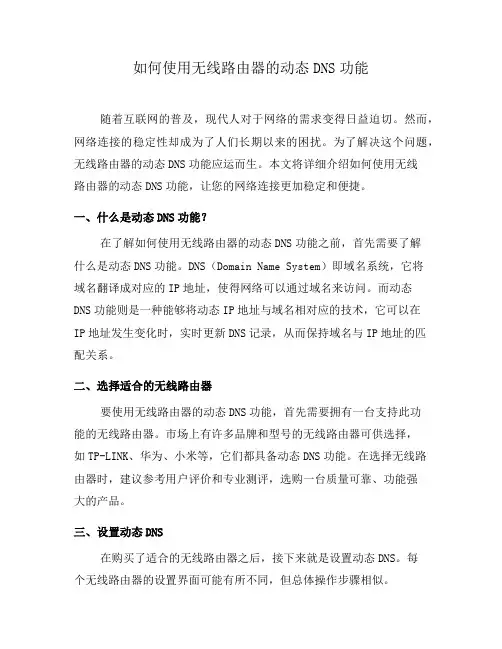
如何使用无线路由器的动态DNS功能随着互联网的普及,现代人对于网络的需求变得日益迫切。
然而,网络连接的稳定性却成为了人们长期以来的困扰。
为了解决这个问题,无线路由器的动态DNS功能应运而生。
本文将详细介绍如何使用无线路由器的动态DNS功能,让您的网络连接更加稳定和便捷。
一、什么是动态DNS功能?在了解如何使用无线路由器的动态DNS功能之前,首先需要了解什么是动态DNS功能。
DNS(Domain Name System)即域名系统,它将域名翻译成对应的IP地址,使得网络可以通过域名来访问。
而动态DNS功能则是一种能够将动态IP地址与域名相对应的技术,它可以在IP地址发生变化时,实时更新DNS记录,从而保持域名与IP地址的匹配关系。
二、选择适合的无线路由器要使用无线路由器的动态DNS功能,首先需要拥有一台支持此功能的无线路由器。
市场上有许多品牌和型号的无线路由器可供选择,如TP-LINK、华为、小米等,它们都具备动态DNS功能。
在选择无线路由器时,建议参考用户评价和专业测评,选购一台质量可靠、功能强大的产品。
三、设置动态DNS在购买了适合的无线路由器之后,接下来就是设置动态DNS。
每个无线路由器的设置界面可能有所不同,但总体操作步骤相似。
1.连接无线路由器:将无线路由器与电脑通过网线连接,并确保无线路由器已插入电源并开机。
2.登录路由器设置页面:打开浏览器,在地址栏输入无线路由器的IP地址,然后按下回车键。
输入管理员用户名和密码,登录路由器设置页面。
3.找到动态DNS设置选项:根据不同的无线路由器型号和固件版本,找到“动态DNS设置”或类似选项,并进入该页面。
4.输入动态DNS账户信息:一般来说,动态DNS服务提供商会提供免费或付费的账户,可以根据需求选择合适的服务商。
在动态DNS设置界面中,根据服务商要求,填写动态DNS账户信息,包括账户名、密码和域名等。
5.保存设置并测试:在填写完动态DNS账户信息后,点击保存设置并测试按钮,以确保动态DNS设置成功。
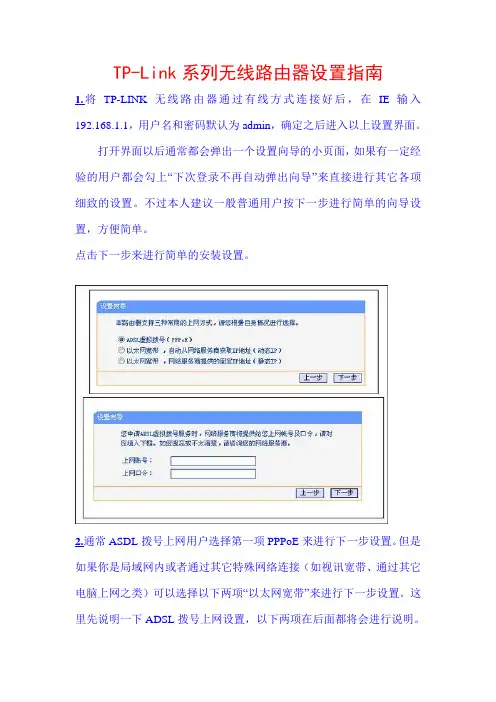
TP-Link系列无线路由器设置指南1.将TP-LINK无线路由器通过有线方式连接好后,在IE输入192.168.1.1,用户名和密码默认为admin,确定之后进入以上设置界面。
打开界面以后通常都会弹出一个设置向导的小页面,如果有一定经验的用户都会勾上“下次登录不再自动弹出向导”来直接进行其它各项细致的设置。
不过本人建议一般普通用户按下一步进行简单的向导设置,方便简单。
点击下一步来进行简单的安装设置。
2.通常ASDL拨号上网用户选择第一项PPPoE来进行下一步设置。
但是如果你是局域网内或者通过其它特殊网络连接(如视讯宽带、通过其它电脑上网之类)可以选择以下两项“以太网宽带”来进行下一步设置。
这里先说明一下ADSL拨号上网设置,以下两项在后面都将会进行说明。
到ADSL拨号上网的帐号和口令输入界面,按照字面的提示输入用户在网络服务提供商所提供的上网帐号和密码然后直接按下一步。
3.接下来可以看到有无线状态、SSID、频段、模式这四项参数。
检测不到无线信号的用户留意一下自己的路由器无线状态是否开启。
SSID这一项用户可以根据自己的爱好来修改添加,这一项只是在无线连接的时候搜索连接设备后可以容易分别需要连接设备的识别名称而已。
另外在频段这一项我们拉下来可以看到有13个数字选择,这里的设置只是你路由的无线信号频段,如果你附近有多台无线路由的话你可以在这里设置使用其它频段来避免一些无线连接上的冲突。
接着模式这一选项拉下来我们可以看到TP-LINK无线路由的几个基本无线连接工作模式,11Mbps(802.11b)最大工作速率为11Mbps;54Mbps(802.11g)最大工作速率为54Mbps,也向下兼容11Mbps。
(在TP-LINK无线路由产品里还有一些速展系列独有的108Mbps工作模式)。
4.接下来的高级设置我会简单的介绍一下每个设置选项的页面和设置参数。
首先这里是第一个选项运行状态。
刚才我们对TP-LINK无线路由的设置都反映在上面,如果你是ADSL拨号上网用户你在这里的页面按连接就可以直接连上网络,如果你是以太网宽带用户则通过动态IP或固定IP连接上网,这里也会出现相应的信息。

tplink路由器动态dns怎么设置
推荐文章
tplink路由器手机怎么设置热度:TP-LINK路由器WIFI无线网怎么设置热度:手机怎么设置tplink路由器热度:斐讯k2路由器怎么隐藏wifi 热度: TPLINK WR340G路由器wan ip和外网ip不一致怎么办热度:
大家所知道拨号上网都是动态获限的一个IPV4的公网地址,然后才能浏览网页,沟通世界;之所以动态分配拨号上网的地址,一个重要原因是IPV4有限;如果到以后发展到IPV6,那么可以不必这样动态IP 分配了。
下面是店铺给大家整理的一些有关tplink路由器动态dns设置方法,希望对大家有帮助!
tplink路由器动态dns设置方法
下载安装浏览器,如下图所示;
在浏览器地址栏输入路由器地址,如下图所示;
输入路由器的用户名和密码,如下图所示;
输入完成后单击【确定】,如下图所示;
进入路由器界面,如下图所示;
单击【动态DNS】,如下图所示;
设置用户名和密码,如下图所示;
设置完成后单击【保存】,如下图所示;
单击【帮助】,如下图所示;
进入帮助页面,如下图所示;
以上就是路由器动态dns怎么设置方法介绍,希望对大家有所帮助!。
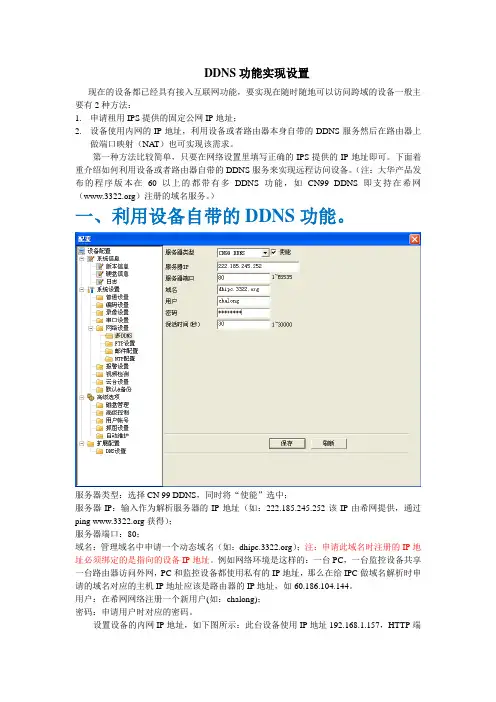
DDNS功能实现设置现在的设备都已经具有接入互联网功能,要实现在随时随地可以访问跨域的设备一般主要有2种方法:1.申请租用IPS提供的固定公网IP地址;2.设备使用内网的IP地址,利用设备或者路由器本身自带的DDNS服务然后在路由器上做端口映射(NA T)也可实现该需求。
第一种方法比较简单,只要在网络设置里填写正确的IPS提供的IP地址即可。
下面着重介绍如何利用设备或者路由器自带的DDNS服务来实现远程访问设备。
(注:大华产品发布的程序版本在60以上的都带有多DDNS功能,如CN99 DDNS即支持在希网()注册的域名服务。
)一、利用设备自带的DDNS功能。
服务器类型:选择CN 99 DDNS,同时将“使能”选中;服务器IP:输入作为解析服务器的IP地址(如:222.185.245.252该IP由希网提供,通过ping 获得);服务器端口:80;域名:管理域名中申请一个动态域名(如:);注:申请此域名时注册的IP地址必须绑定的是指向的设备IP地址。
例如网络环境是这样的:一台PC,一台监控设备共享一台路由器访问外网,PC和监控设备都使用私有的IP地址,那么在给IPC做域名解析时申请的域名对应的主机IP地址应该是路由器的IP地址,如60.186.104.144。
用户:在希网网络注册一个新用户(如:chalong);密码:申请用户时对应的密码。
设置设备的内网IP地址,如下图所示:此台设备使用IP地址192.168.1.157,HTTP端口80和TCP端口37777.以上设置完成后保存重启设备。
在路由器上做端口映射,以TP-LINK的路由器为例:首先,需要确认监控设备的网络端口号和IP地址,网络端口号默认是80和37777,如果有多台设备,可以将端口号设置成不同的值,各设备之间的TCP和HTTP端口都需要不同。
设备的IP地址必须跟路由器的IP在同一个网段。
本例中将假设设备端口号为80和37777,IP地址为192.168.1.157。
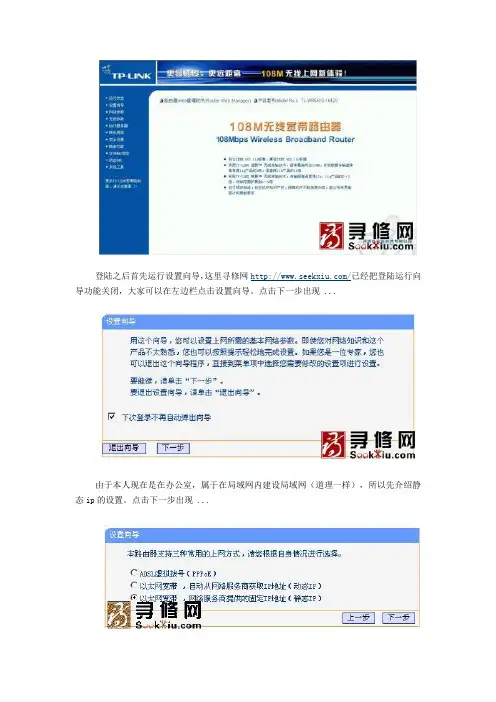
登陆之后首先运行设置向导,这里寻修网/已经把登陆运行向导功能关闭,大家可以在左边栏点击设置向导。
点击下一步出现 ...由于本人现在是在办公室,属于在局域网内建设局域网(道理一样),所以先介绍静态ip的设置。
点击下一步出现 ...大家现在可以设置你的外网IP等信息,这个仅供有固定ip用户使用如果大家在上面选择的是pppoe设置(宽带拨号),则会弹出如上图的窗口,把你的帐号和pw输入点击下一步即可经过以上的设置之后,在前两个步骤点击下一步(如果选择的是动态ip则直接跳转到这里)都会跳转到如上图的窗 ...在模式这里可以选择带宽设置有11m、54m和108m共四个选项,只有11m和54m可以选择频段,共有1-13个频段供选择 ...完成后会出现如上图的所示,点击完成。
现在进入了网络参数设置的LAN口设置即你想组建的局域网网段,IP地址即你将要使用的网关IP地址设置好后,子网掩码有255.255.255.0和255.255.0.0可以选择.如果选择了255.255.255.0的话,最多可以使用 ...呵呵,这个wan口设置就是刚才咱们使用设置向导设置好的广域网(相对本局域网)信息大家应该看到了上图wan口连接类型有7个可供选择,根据自己的需要选择即可mac地址克隆就不需要详细介绍了吧,主要是外接设备需要绑定mac的时候,才需要更改为已允许的这个图片是无线参数的基本设置,这里主要说明的是安全设置,当然你要开启了才可以~~HOHO在这里可以添加允许或禁止的mac地址访问本局域网络,一般的家庭用的话,主机不多,建议启用允许列表即可,记 ...无线网络mac地址过滤设置,可以设置允许连接的网卡MAC,防止别人蹭网哦,很多朋友在寻修网/提问无线网络可以连接上,但是不能上网,就是因为无线路由器上设置了这一项。
本页显示的是连接到本无线网络的所有电脑的基本信息,用户可以在这里查看是否有别人的电脑挂在你的无线路由器上,有的话,可以试试改变设置,保护你的无线网络带宽。
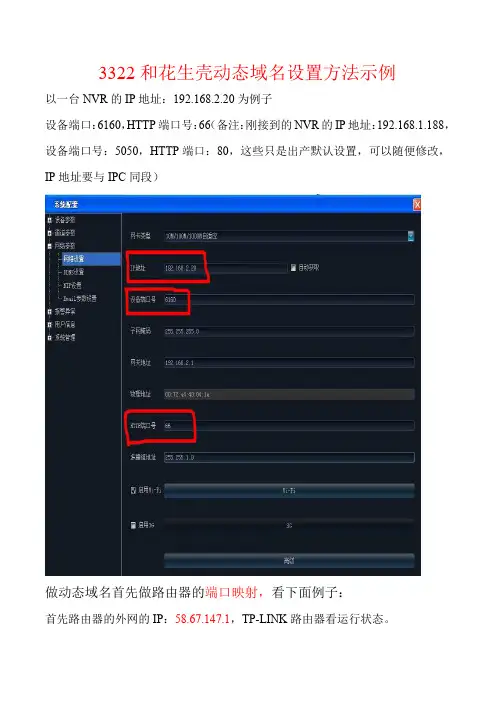
3322和花生壳动态域名设置方法示例以一台NVR的IP地址:192.168.2.20为例子设备端口:6160,HTTP端口号:66(备注:刚接到的NVR的IP地址:192.168.1.188,设备端口号:5050,HTTP端口:80,这些只是出产默认设置,可以随便修改,IP地址要与IPC同段)做动态域名首先做路由器的端口映射,看下面例子:首先路由器的外网的IP:58.67.147.1,TP-LINK路由器看运行状态。
端口映射在转发规则—虚拟服务器,里面设置:要做的端口是设备端口号:6160,手机监控端口:6163,(手机端口是设备端口6160+3=6163),备用虚拟端口:6161,6162,HTTP端口:66做好端口映射之后,要尝试下能不能远程登录,上面说到路由器的外网IP:58.67.147.1,那可以尝试:http://58.67.147.1:66,,看能否登录得了,这步骤要尝试,可以确实下面能不能做动态域名。
登录不了的话,做动态域名也是白费的。
成功可以登录到,说明外网是可以访问NVR,那接下来是可以做动态域名。
3322动态域名设置:首先在3322网站申请个动态域名(以免费域名为例子):申请到的域名:注意,开始更新IP这里不是这个IP,这只是我修改后的IP。
重要一点是修改公网IP进去域名里面,上面说到是58.67.147.1,那设置就是:设置好域名IP之后,就到设置NVR了。
打开NVR的网络参数,DDNS设置,启用域名解析就在前面打上勾。
在下拉的服务器类型选择3322:域名设置方法如下:注意:红框中的动态域名就是申请到的免费动态域名,是服务器域名和设备域名是一样。
保存-确定之后就成功设置了。
在电脑IE上登录的方法:动态域名加上HTTP端口号,即是:66平台客户端软件管理(需手动添加)如图设置:设备地址不需要http://,设备端口为NVR的设备端口号,设备名称随便设置,用户名密码是NVR的(没被改动的NVR用户名admin,密码空)显示在线就可以使用动态域名在软件管理NVR。
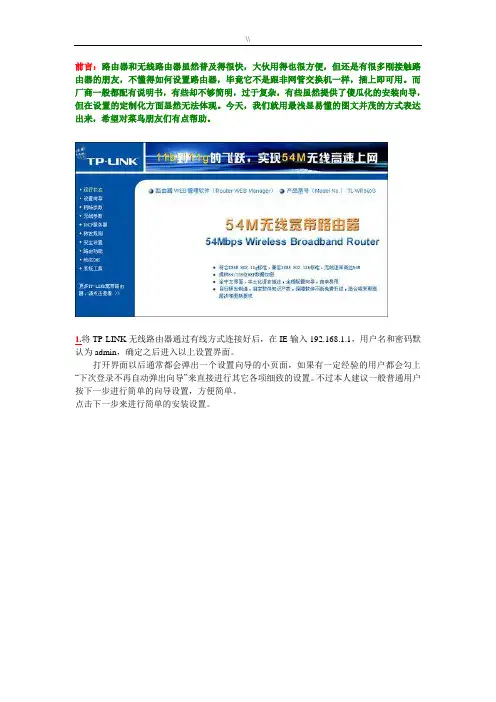
前言:路由器和无线路由器虽然普及得很快,大伙用得也很方便,但还是有很多刚接触路由器的朋友,不懂得如何设置路由器,毕竟它不是跟非网管交换机一样,插上即可用。
而厂商一般都配有说明书,有些却不够简明,过于复杂,有些虽然提供了傻瓜化的安装向导,但在设置的定制化方面显然无法体现。
今天,我们就用最浅显易懂的图文并茂的方式表达出来,希望对菜鸟朋友们有点帮助。
1.将TP-LINK无线路由器通过有线方式连接好后,在IE输入192.168.1.1,用户名和密码默认为admin,确定之后进入以上设置界面。
打开界面以后通常都会弹出一个设置向导的小页面,如果有一定经验的用户都会勾上“下次登录不再自动弹出向导”来直接进行其它各项细致的设置。
不过本人建议一般普通用户按下一步进行简单的向导设置,方便简单。
点击下一步来进行简单的安装设置。
2.通常ASDL拨号上网用户选择第一项PPPoE来进行下一步设置。
但是如果你是局域网内或者通过其它特殊网络连接(如视讯宽带、通过其它电脑上网之类)可以选择以下两项“以太网宽带”来进行下一步设置。
这里先说明一下ADSL拨号上网设置,以下两项在后面都将会进行说明。
到ADSL拨号上网的帐号和口令输入界面,按照字面的提示输入用户在网络服务提供商所提供的上网帐号和密码然后直接按下一步。
3.接下来可以看到有无线状态、SSID、频段、模式这四项参数。
检测不到无线信号的用户留意一下自己的路由器无线状态是否开启。
SSID这一项用户可以根据自己的爱好来修改添加,这一项只是在无线连接的时候搜索连接设备后可以容易分别需要连接设备的识别名称而已。
另外在频段这一项我们拉下来可以看到有13个数字选择,这里的设置只是你路由的无线信号频段,如果你附近有多台无线路由的话你可以在这里设置使用其它频段来避免一些无线连接上的冲突。
接着模式这一选项拉下来我们可以看到TP-LINK无线路由的几个基本无线连接工作模式,11Mbps(802.11b)最大工作速率为11Mbps;54Mbps(802.11g)最大工作速率为54Mbps,也向下兼容11Mbps。
远程网络访问网关之
域名解析设置(以TP-link541G+绑定花生壳软件为例)
1、进入家庭路由器设置界面,选择动态DNS栏目:
2、填入已经申请的登陆名称和密码(如果没有已经申请的登陆名称和密码,请点击“服务商
连接”进入对应网站申请,申请好用户名密码并申请相应域名后,返回此路由器控制界面登陆):
3、进入路由器控制界面转发规则下,在路由器中为网关添加端口映射功能:
4、在虚拟服务器栏目增加此网关的端口映射设置(假设网关IP是:192.168.1.150):
5、添加完相关端口映射设置,其中7000、7001、7008为视频端口:
6、远程电脑打开IE,输入http://域名:101登陆
7、出厂默认密码是:123456;
局域网内访问:
在局域网内电脑访问,直接打开IE,地址栏输入http://192.168.1.150:101,即可。
(假设网关内部IP是192.168.1.150)。
前言:路由器和无线路由器虽然普及得很快,大伙用得也很方便,但还是有很多刚接触路由器的朋友,不懂得如何设置路由器,毕竟它不是跟非网管交换机一样,插上即可用。
而厂商一般都配有说明书,有些却不够简明,过于复杂,有些虽然提供了傻瓜化的安装向导,但在设置的定制化方面显然无法体现。
今天,我们就用最浅显易懂的图文并茂的方式表达出来,希望对菜鸟朋友们有点帮助。
1.将TP-LINK无线路由器通过有线方式连接好后,在IE输入192.168.1.1,用户名和密码默认为admin,确定之后进入以上设置界面。
打开界面以后通常都会弹出一个设置向导的小页面,如果有一定经验的用户都会勾上“下次登录不再自动弹出向导”来直接进行其它各项细致的设置。
不过本人建议一般普通用户按下一步进行简单的向导设置,方便简单。
点击下一步来进行简单的安装设置。
2.通常ASDL拨号上网用户选择第一项PPPoE来进行下一步设置。
但是如果你是局域网内或者通过其它特殊网络连接(如视讯宽带、通过其它电脑上网之类)可以选择以下两项“以太网宽带”来进行下一步设置。
这里先说明一下ADSL拨号上网设置,以下两项在后面都将会进行说明。
到ADSL拨号上网的帐号和口令输入界面,按照字面的提示输入用户在网络服务提供商所提供的上网帐号和密码然后直接按下一步。
3.接下来可以看到有无线状态、SSID、频段、模式这四项参数。
检测不到无线信号的用户留意一下自己的路由器无线状态是否开启。
SSID这一项用户可以根据自己的爱好来修改添加,这一项只是在无线连接的时候搜索连接设备后可以容易分别需要连接设备的识别名称而已。
另外在频段这一项我们拉下来可以看到有13个数字选择,这里的设置只是你路由的无线信号频段,如果你附近有多台无线路由的话你可以在这里设置使用其它频段来避免一些无线连接上的冲突。
接着模式这一选项拉下来我们可以看到TP-LINK无线路由的几个基本无线连接工作模式,11Mbps(802.11b)最大工作速率为11Mbps;54Mbps(802.11g)最大工作速率为54Mbps,也向下兼容11Mbps。
前言:路由器和无线路由器虽然普及得很快,大伙用得也很方便,但还是有很多刚接触路由器的朋友,不懂得如何设置路由器,毕竟它不是跟非网管交换机一样,插上即可用。
而厂商一般都配有说明书,有些却不够简明,过于复杂,有些虽然提供了傻瓜化的安装向导,但在设置的定制化方面显然无法体现。
今天,我们就用最浅显易懂的图文并茂的方式表达出来,希望对菜鸟朋友们有点帮助。
1.将TP-LINK无线路由器通过有线方式连接好后,在IE输入192.168.1.1,用户名和密码默认为admin,确定之后进入以上设置界面。
打开界面以后通常都会弹出一个设置向导的小页面,如果有一定经验的用户都会勾上“下次登录不再自动弹出向导”来直接进行其它各项细致的设置。
不过本人建议一般普通用户按下一步进行简单的向导设置,方便简单。
点击下一步来进行简单的安装设置。
2.通常ASDL拨号上网用户选择第一项PPPoE来进行下一步设置。
但是如果你是局域网内或者通过其它特殊网络连接(如视讯宽带、通过其它电脑上网之类)可以选择以下两项“以太网宽带”来进行下一步设置。
这里先说明一下ADSL拨号上网设置,以下两项在后面都将会进行说明。
到ADSL拨号上网的帐号和口令输入界面,按照字面的提示输入用户在网络服务提供商所提供的上网帐号和密码然后直接按下一步。
3.接下来可以看到有无线状态、SSID、频段、模式这四项参数。
检测不到无线信号的用户留意一下自己的路由器无线状态是否开启。
SSID这一项用户可以根据自己的爱好来修改添加,这一项只是在无线连接的时候搜索连接设备后可以容易分别需要连接设备的识别名称而已。
另外在频段这一项我们拉下来可以看到有13个数字选择,这里的设置只是你路由的无线信号频段,如果你附近有多台无线路由的话你可以在这里设置使用其它频段来避免一些无线连接上的冲突。
接着模式这一选项拉下来我们可以看到TP-LINK无线路由的几个基本无线连接工作模式,11Mbps(802.11b)最大工作速率为11Mbps;54Mbps(802.11g)最大工作速率为54Mbps,也向下兼容11Mbps。
动态域名的申请和路由器的设定方法
设备情况:路由器:TP-LINKR860;压缩卡:804
一、动态域名的申请:
要通过远程进行访问,就必须有一个可以使用的域名,我们现在就利用TP-LINK410路由器的内置DDNS相关功能,来申请一个自己的动态域名:
1、打开路由器的控制界面:在地址栏输入:http://192.168.1.1,将会出现控制面板登陆对话框:默认的用户名密码全是:admin
2、点击DNS,选择“科迈网”(可根据自己爱好选择动态域名的服务提供商):
3、在科迈网的首页选择“用户登录”,←进入登陆界面:
在用户名和密码中填入自己的用户名和密码(根据自己的爱好填入),选择“试用”即可进
入域名的申请界面。
←
再点击“试用动态域名”←
再点击“新用户试用向导”←
点击“服务条款”下面的“我同意按钮”,←进入下面的界面:填写必需的选项
4、点击“提交”按钮,←
进入下一个页面←
点击“申请科迈二级域名和公网解析服务(完全免费)”,进入域名申请的界面:填入域名,点击提交.
5、出现“域名注册成功!”的信息后,我们的动态域名的申请就结束了。
二、路由器的设定:
在成功的申请动态域名后,我们的动态域名已经可以使用了。
但是,要实现远程监控功能,我们必须还要回到路由器的控制界面,做相应的设置:
1、点击“动态DNS”
2、填入我们刚才申请的动态域名、用户名、密码:
3、点击“转发规则”,进入转发界面,按照压缩卡的要求,开放相关端口:
4、试试看,在IE地址栏输入我们刚才申请的域名“”,就可以看到监控的画面了。
TP-Link路由器动态DDNS设置教程路由器系统构成了基于TCP/IP 的国际互联网络Internet 的主体脉络,也可以说,路由器构成了Internet的骨架。
动态DNS是什么?路由器中动态DNS的主要作用是什么?怎么设置DNS?其实动态DNS设置很简单,只需要注册动态域名服务商的账号,然后在路由器中登录该账号就可以了,下面就详情来看看了解下一、动态DNS是什么?动态DNS英文全称Dynamic Domain Name Server,简称为“DDNS”,中文含义是指动态域名服务。
很多路由器管理界面或者智能路由器设置中心,都可以找到DDNS(动态DNS)功能。
动态DDN(DDS)就是将用户的动态IP地址映射到一个固定的域名解析服务上,用户每次连接网络的时候客户端程序就会通过信息传递把该主机的动态IP地址传送给位于服务商主机上的服务器程序,服务器程序负责提供DNS服务并实现动态域名解析。
二、路由器动态DNS作用无线路由器连接宽带上网后,路由器会从宽带运营商那里获取一个IP地址,这个IP地址可以在路由器的“上网设置”或者“WAN口状态”选项处查看到,如下图所示。
但是,从运营商处获取的这个IP地址并不是固定的,会经常发生变化。
当路由器重启、或者断电后,再次连接宽带上网时,路由器WAN口的IP地址通常就变了。
路由器中的动态DNS的作用,就是用来解决路由器WAN口IP地址经常变化这个问题的。
成功设置动态DNS后,可以用一个域名来访问路由器了,不管路由器WAN口IP地址如何变化,都可以一直使用该域名来远程访问路由器。
三、路由器动态DDNS设置方法不同的无线路由器,设置动态DNS(DDNS)的方法有一些差异。
下面本文以新版TP-Link无线路由器为例,教大家如何设置动态DNS。
1、首先在电脑浏览器中输入你自己路由器的设置网址,然后输入“管理员密码”,登录到路由器的设置管理中心页面注意问题:路由器的设置网址,可以在该路由器底部铭牌中查看到2、进入路由器设置界面后,首先点击“应用管理”选项,然后在上方页面中,找到“DDNS”选项,并点击打开3、然后在“服务提供者”建议选择:花生壳——>然后点击“注册新账号”4、填写花生壳账号的注册信息,这里大家自己进行注册就是了,没什么好说的,5、注册成功后,花生壳会免费给你提供一个域名,如下图所示,请记录、保存好这个域名。
动态拨号联网解决方案
——ADSL 、小区宽带王等
一、大华硬盘录像机设置:
进入大华硬盘录像机的主菜单,在系统设置菜单下的网络设置中进行如下配置,保存后,重启DVR。
IP 地址:192.168.1.108
子网掩码:255.255.255.0
默认网关:192.168.1.1
要保证TCP端口37777和HTTP端口81这两个端口在公网和局域网未被占用!(大部分地区公网上的80端口已经被占用,请选用81、82等)
二、TP-Link路由器设置:
(如果现场使用的是网通线路,则TP-Link的路由器一定要是网通专用版本,且自带动态域名解析功能)
1、配置路由器的局域网端(LAN口设置):
在路由器网络参数――LAN口设置页面中,将路由器的局域网IP地址设置为192.168.1.1 ,子网掩码设置为255.255.255.0,将路由器的LAN地址作为硬盘录像机的网关,也就是说整个局域网的网关就是路由器的LAN地址,再点击保存按钮,然后进入WAN页面。
2、配置路由器的广域网端(WAN口设置):
在路由器网络参数――WAN口设置页面中,将路由器的WAN端口连接类型选择为PPPoE,再输入上网和上网口令,如果是网通用户,请将拨号模式选择为:特殊拨号模式,然后将连接模式选择为:自动连接,在开机和断线后自动连接,以保证在断线的情况下能够自动拨号上网,然后点击保存按钮,然后进入转发规则页面。
3、配置路由器的虚拟服务器:
在路由器的转发规则――虚拟服务器界面中,点击添加新条目按钮进入添加虚拟服务器页面,在服务端口号输入:37777,对应的IP地址为192.168.1.108,协议选择:ALL,状态选择:生效,点击保存按钮。
使用相同的方法添加端口号81 ,添加完成后,在虚拟服务器列表中会显示出这两个端口的状态,如下图。
对于需要映射多台录像机的情况,进行如下设置:
DVR的IP地址:可以扩展为192.168.1.109、192.168.1.110等;TCP端口:可以扩展为37779、37780等;
HTTP端口:可以扩展为82、83等。
如果是对于单独一台录像机要上公网的情况下,也可以考虑将录像机直接暴露于公网,以实现双向通信,此时可以把录像机直接设置为DMZ主机。
具体设置如下:
DMZ状态:启用
DMZ主机IP地址:192.168.1.108(即录像机的IP地址)
4、配置路由器的动态域名解析服务(动态DNS):
在路由器的动态DNS页面中,将服务提供者选择为:花生壳,用户名和密码请输入在花生壳上申请的域名和密码,将选中启用DDNS功能,点击保存按钮,然后再点击登录按钮,如果登录成功,则在信息栏中会显示如下信息,说明已经域名解析成功,可以远程访问了,如果登录不成功,则请重启路由器,以再次连接测试。
所有的参数设置完成后,必须重启路由器一次,以使所有参数生效。
三、在电脑上的访问方法:
1、首先测试该域名解析出的公网IP是否与TP-Link路由器上的公网IP一致,如果一致,则说明域名被正常解析,进入第2步骤。
注:铁通、广电等公司线路可能为租用电信、网通公司线路,则解析出的IP 地址与路由器不符合,暂无法使用该方法。
电信、网通未测出有该问题。
2、其次测试端口号是否连通,例如在路由器上映射的端口为37777和81,则需在开始――运行中输入cmd,打开一个DOS窗口,输入如下测试命令,如果提示连接失败,说明端口不通,需重新检测路由器上的端口映射功能。
如果输入测试命令后的返回结果是只有一个光标在闪烁,如下图,说明该端口可正常使用,进入第3步骤。
3、使用Windows自带的IE访问DVR的方法是在IE的地址栏中输入完整的域名和端口号::81,如果该域名下有三台DVR的话,则需区别不同的端口号::82,:83。
之后的操作与在局域网访问的操作步骤一样。
4、在客户端软件PSS上访问的方法是在PSS软件上添加DVR设备,在IP地址中输入域名和端口号37777即可,如果该域名下有三台DVR的话,在PSS上添加三台设备,均输入域名,端口号分别为37779和37780即可。